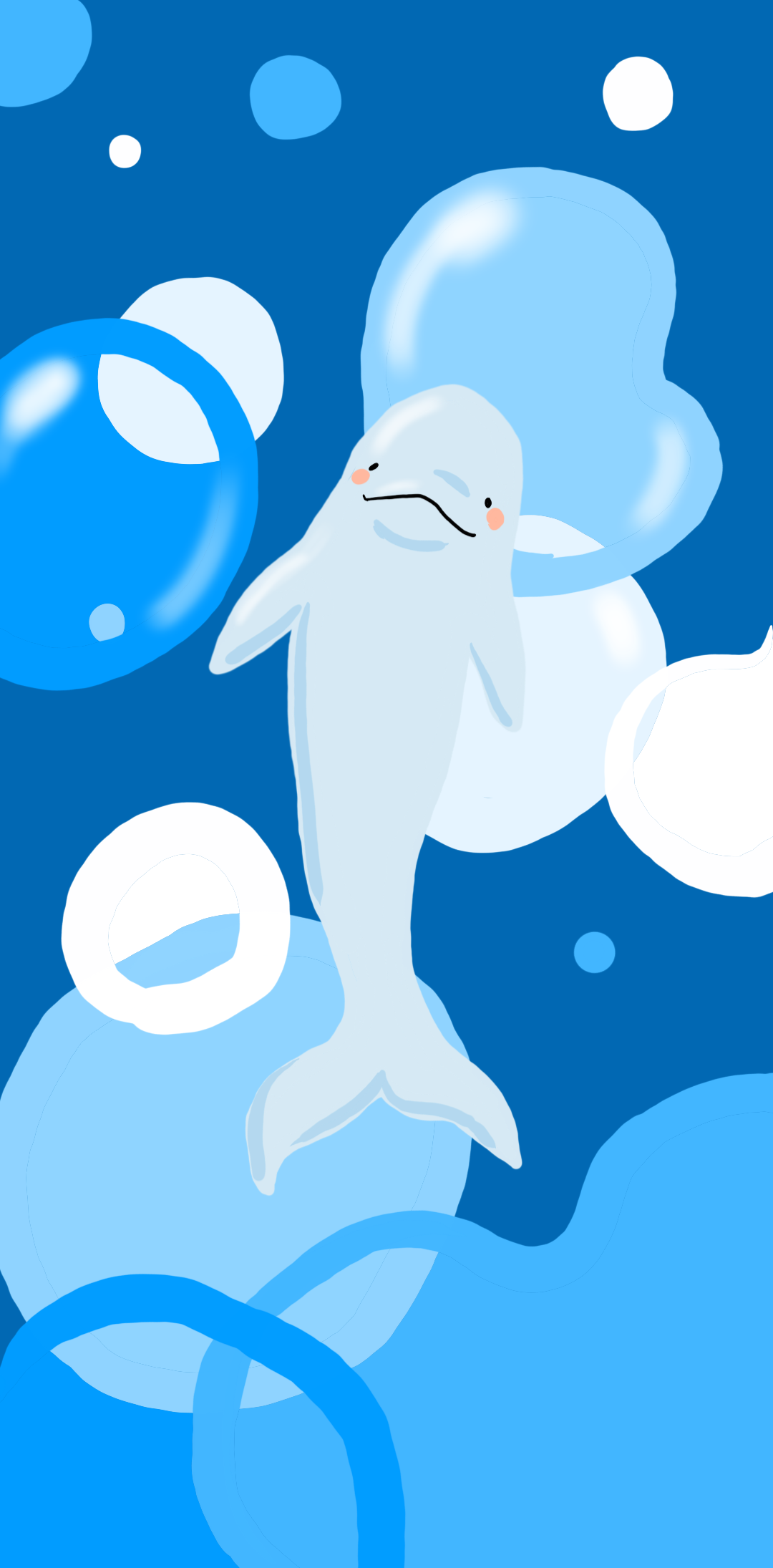티스토리 뷰
▶ Telnet 서버와 용도는 동일하지만 보안이 강화된 서버이다
▶ 데이터 전송 시 Telnet 과 다르게 데이터 암호화 과정을 거친다
▷ Windows Server 에서는 OpenSSH 라는 SSH 를 제공하고 있다
OpenSSH
OpenSSH 9.6 released December 18, 2023 OpenSSH is the premier connectivity tool for remote login with the SSH protocol. It encrypts all traffic to eliminate eavesdropping, connection hijacking, and other attacks. In addition, OpenSSH provides a large suite
www.openssh.com
OpenSSH 확인
▷ setting 에서 optional features 선택

▷ OpenSSH Client 가 존재

▷ 컴퓨터 관리에서 서비스에서도 OpenSSH 서비스가 확인된다

OpenSSH Server 설치하여 시작
▷ 사전 작업으로 Windows Upadate 를 자동으로 켜둔다
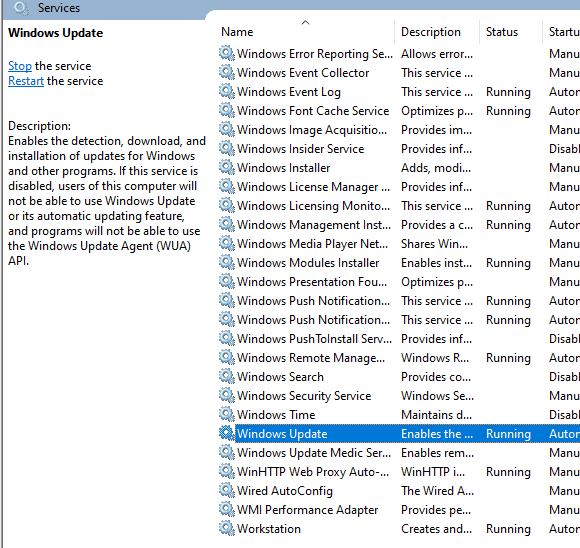

▩ Windows Update 가 꺼져있으면 Add a feature ( 기능 추가 ) 로 OpenSSH Server 설치가 제대로 안된다


▶ 설치 완료

● 파워셀로 서비스 실행 가능
start-service sshd
get-service sshd

● 컴퓨터 관리 >> 서비스 에서도 켤 수 있다

▶ Windows Client 에서 FIRST 의 SSH Server 접속
>> FingerPrinter 까지 입력
ssh administrator@192.168.95.10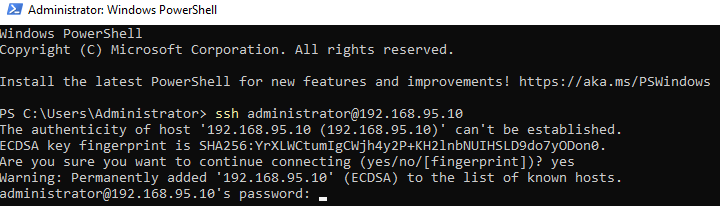
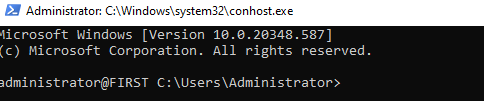
▶ 그래픽 환경에서 원격 접속이 제공되는 VNC 서버 이용
## 클라이언트 쪽에서도 설치해야 한다
▷ 오픈소스 VNC 서버이다
TightVNC: VNC-Compatible Free Remote Desktop Software
TightVNC: VNC-Compatible Free Remote Desktop Software
What is TightVNC? TightVNC is a free and Open Source remote desktop software that lets you access and control a computer over the network. With its intuitive interface, you can interact with the remote screen as if you were sitting in front of it. You can
www.tightvnc.com
▷ 모두 기본값으로 설치한다
>> 암호 인증을 해야한다

▷ 방화벽 확인

○ 위 방법 혹은 앱 허용으로도 할 수 있다


▷ 서비스 실행중인지 확인

▶ 클라이언트로 VNC Server 접속
▷ TightVNC Viewer 실행

▷ FIRST 접속

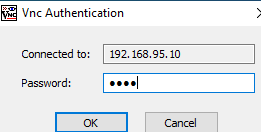
▷ 그래픽 환경으로 접속 완료 된다

'Window' 카테고리의 다른 글
| Oracle Database Windows 설치 (0) | 2024.02.29 |
|---|---|
| 원격 데스크톱 (0) | 2024.02.29 |
| Windows 백업 (0) | 2024.02.28 |
| NAS / SAN (0) | 2024.02.28 |
| Windows 저장소 공간 응용 ( RAID 1 + 0 ) (1) | 2024.02.28 |